無料でAI画像を生成できるサイトStable Diffusion Onlineを面々にご紹介!

絵を書く腕がない素人でもAIで素晴らしい画像が生成できる時代が来ました。その中に、「Stable Diffusion」という一番技術力が持つAIは、できる簡単な方法で使えるために、「Stable Diffusion Online」というサイトが作成されます。
このサイトを使えば、英語苦手なお方でも、パソコンの知識がないお方でも、そして低スペック環境でも、無料でAI画像を生成できるようになります。
ではこの記事で、AI画像生成に興味があるお方に向けて、Stable Diffusion Onlineというオンラインサービスをご紹介しましょう。
Stable Diffusion Onlineの制限を超えてAI画像を拡大できます。5MBより大きい画像ファイルも、1024pxより大きい画像も、このソフトで完璧に拡大できます。最大8倍に拡大でき、その同時に鮮明化も高画質化も自動的に完成してくれます。
Stable Diffusion Onlineとは?
Stable Diffusion Onlineとは、Black Technology社がオンラインでAI画像を生成するために、画像生成AIの「Stable Diffusion」を基づいて開発したオンラインサービスです。
ローカル環境を配置したりしなくても、公式サイトにアクセスすれば無料でAI画像を生成できます。呪文を入力すれば、さまざまな画像が生成してくれます。絵画もAIも英語も知識がないお方に、素晴らしい画像を生成する自由を与えます。
オンラインのAI画像生成サービスとして、Stable Diffusion Onlineはこれからの機能を提供してあります。
- テキストから画像生成
- 画像から画像生成
- 背景削除
- いらない物削除
- イメージアップスケーラー(画像拡大)
- スケッチからイメージへ(線画・ラクガキから画像生成)
最新バージョンのStable Diffusion Onlineは、最近リリースされた「Stable Diffusion XL」という画像生成モデルで画像を作成します。大きい画像と超高品質画像の生成は可能となります。
なぜStable Diffusion Online?メリットとデメリットご紹介
無料でAI画像を生成ツールの中に、Stable Diffusion Onlineは環境構築など準備作業が必要ないところで愛用されています。それだけではなく、Stable Diffusion Onlineはさまざまなメリットで好評されています。これからメリットもデメリットもまとめてみます。
- メリット
- Stable Diffusion Onlineはサーバーで作業を完成しますから、低スペック環境でも利用できます。
- ダウンロードもインストールも環境構築もいらなくて、サイトを開けばすぐ始めます。
- 使い方はStable Diffusion Web UIよりずっと簡単です。
- 日本語に対応しています。英語苦手なお方もたやすく使えます。
- モデルが内蔵されます。工夫してモデルを探す必要がありません。
- スタイルが直感的に選択できます。
- デメリット
- 画像生成に時間がかかります。
- 使い放題ではなく、無料プランでは毎日10枚画像だけ生成できます。
- モデルを自由に追加できません。
Stable Diffusion Onlineで始めよう!
登録・ログイン
まずはStable Diffusion Online公式サイトにアクセスします。右上に「始めましょう」ボタンをクリックして、無料でAI画像を生成する機能を起動します。
この時にログイン状態を検測します。ログインしない場合に自動的にログインウィンドウが現れます。Googleまたはメールアドレスとパスワードで簡単にログインできます。アカウントがない場合に、下に「アカウントを作成する」リンクをクリックして簡単に登録できます。
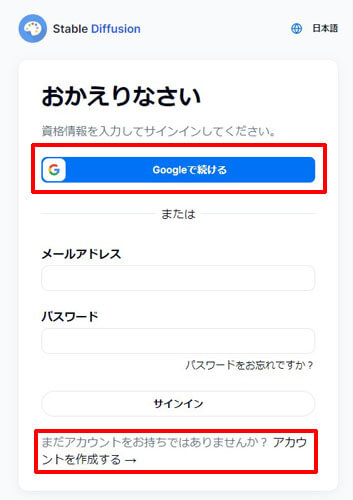
- 注意
- 有料プランで課金した場合に、課金した時と同じアカウントでログインしてください。
料金・プラン
Stable Diffusion Onlineはクレジットを消費して機能を利用します。利用できるクレジットの数によって、三つのプランを提供してあります。登録すれば無料プランで、無料でAI画像を生成できます。
これからは無料プランと、「プロ」と「マックス」という二つの有料プランを詳しくご紹介します。どっちにしようかと、お試しをして、プランの内容を確認してから決めてください。
| プラン | 無料 | プロ | マックス |
|---|---|---|---|
| クレジット | 日間に10 | 月間に2000 | 月間に4000 |
| 一度に生成できる画像数 | 最大2枚 | 最大4枚 | 最大4枚 |
| 広告 | あり | なし | なし |
| 画像はプライベート | 不対応 | 不対応 | 対応 |
| 月額(月間課金) | 無料 | 10ドル | 20ドル |
| 月額(年間課金) | 無料 | 7ドル | 14ドル |
ちなみに、クレジット数は生成できる画像の枚数ではありません。機能によって消費するクレジット数は違います。例えば、AI画像拡大は一枚にクレジット2点を消費します。その結果、無料プランでは一日に画像を5枚だけ拡大できます。プランを決める時にクレジットが思うより多く消費することも考えてください。
有料プランにアップグレードしたい時に、ページの右上に「クレジットを取得」ボタンをクリックして購入ページを開けます。
- 注意
- 購入ページのデフォルトは年間契約を表示します。
著作権・商用利用について
Stable Diffusion Onlineで無料でAI画像を生成できますが、その画像は利用すれば著作権の心配があるでしょう。
実にAIで作成した画像は著作権が地域によって異なるといいますが、日本では著作権がないと考えられ、自由に利用できます。商用目的での利用も可能です。
これからも法律やガイドラインの変更があるかもしれませんが、今の時点ではStable Diffusion Onlineで作成した画像を安心に使ってください。
Stable Diffusion Online使い方ご紹介
Stable DiffusionオンラインはほかのAI画像生成ツールよりも簡単かつ直感的に利用できます。使い方は専門知識がないお方でも見るとすぐわかります。ではこれからStable Diffusion Onlineの使い方をご紹介します。
まずはStable Diffusion Online公式サイトをアクセスします。右上に「始めましょう」ボタンをクリックして、無料でAI画像を生成するツールを起動します。
この時にログインします。そしてホーム画面に入ります。ホーム画面の上に機能が並んでいます。これからの手順で操作します。
テキストから画像生成
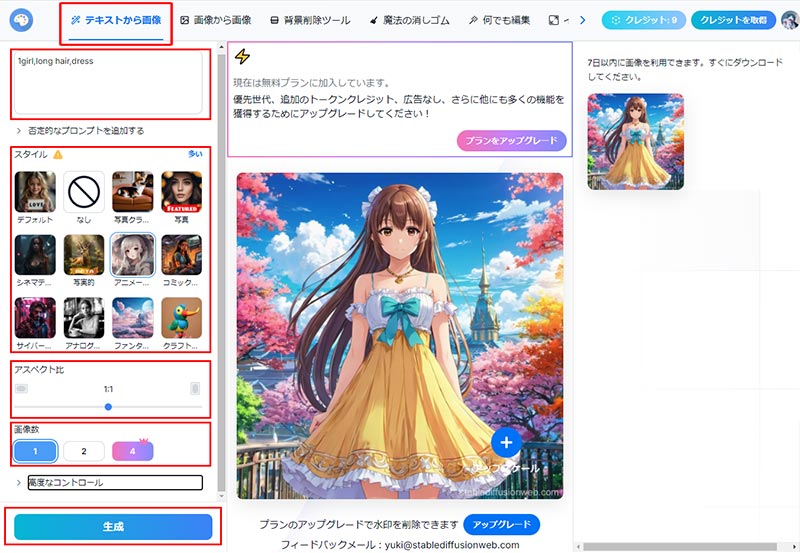
-
STEP.1
公式サイトからAIツールを起動したら、デフォルトでテキストから画像を生成する機能になります。もしくは上に「テキストから画像」をクリックして、呪文から無料でAI画像を生成する機能を起動します。
左上にプロンプトを入力する枠があります。作成したい画像の内容、主には被写体の情報を英語で入力します。
ほかのツールと違って、呪文にはスタイル、品質、サイズなどの情報を入れません。
-
STEP.2
入力枠の下にスタイルを選択します。「多い」をクリックすればすべてのスタイルが見えます。対応の画像をクリックすれば簡単に指定できます。
その下にアスペクト比を設定します。そして同時に生成する画像数を設定します。
-
STEP.3
「生成」ボタンをクリックして、無料でAI画像を生成します。数秒間で完成して、ライブラリに追加します。
生成したから7日間にライブラリからローカルにダウンロードできます。
画像から画像生成
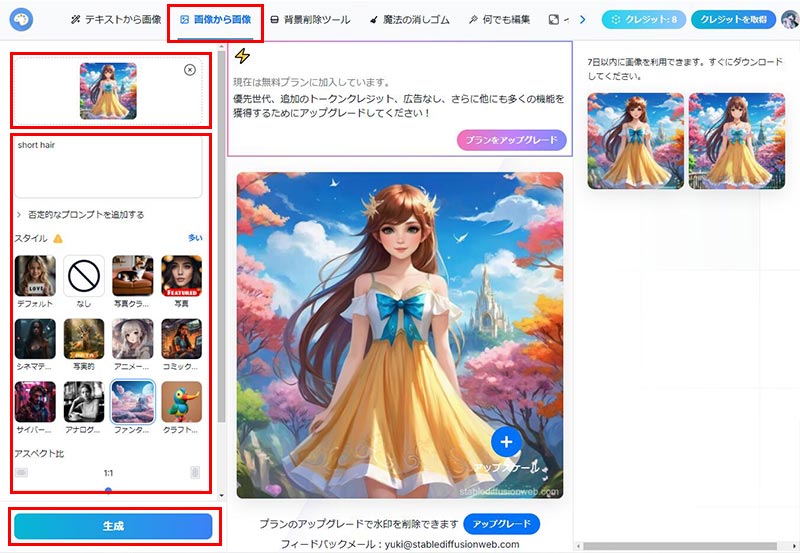
-
STEP.1
上に「画像から画像」をクリックして、画像を参照して生成する機能を起動します。
左上に「ファイルをアップロード」をクリックして、参照したい画像をアップロードします。
-
STEP.2
その下にプロンプト、スタイル、アスペクト比と同時に生成する画像数を設定します。
今回はアニメーションスタイルで作成した画像をファンタジーアートスタイルに変更しますから、スタイルをあらためて指定します。
-
STEP.3
「生成」ボタンをクリックして、無料でAI画像を生成します。数秒間で完成して、ライブラリに追加します。
生成したから7日間にライブラリからローカルにダウンロードできます。
背景削除
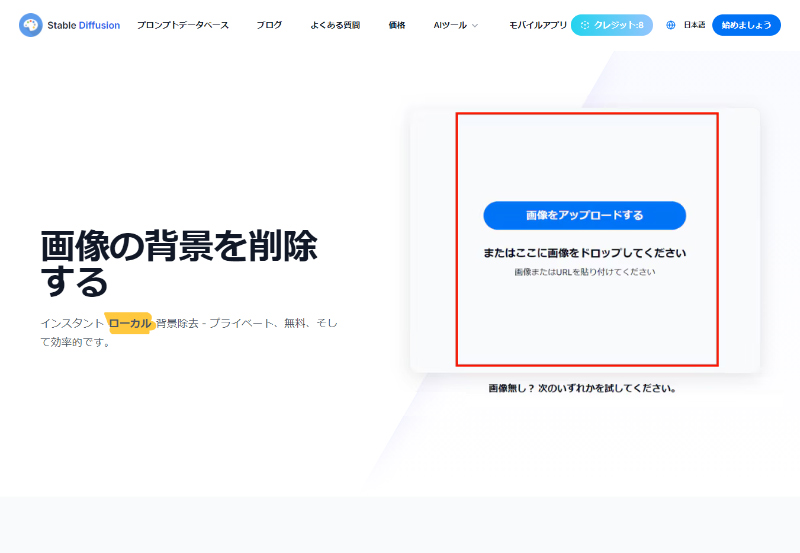
-
STEP.1
上に「背景削除ツール」をクリックして、背景を削除する機能を起動します。
「画像をアップロードする」ボタンをクリックして、画像を読み込みます。
-
STEP.2
画像を読み込み完成したら背景削除作業が自動的に行います。完成したら画像をローカルにダウンロードします。
いらない物削除
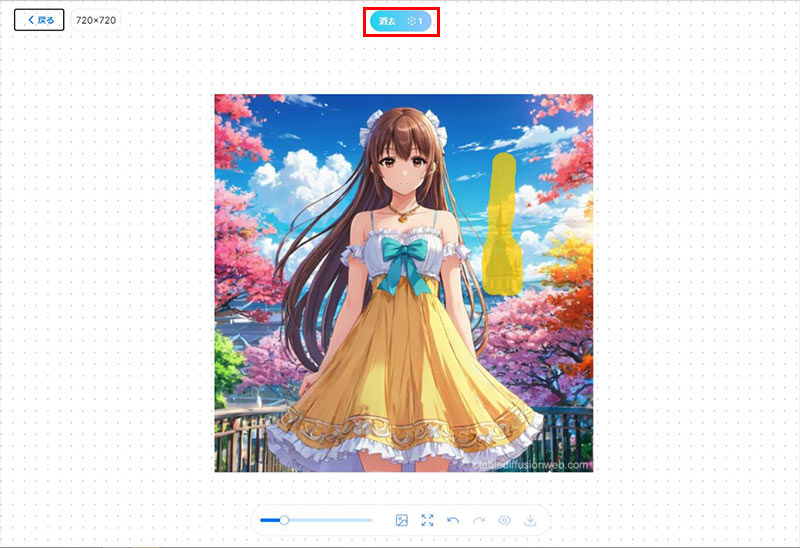
-
STEP.1
上に「魔法の消しゴム」をクリックして、いらない物を削除する機能を起動します。
「画像をアップロードする」ボタンをクリックして、画像を読み込みます。
-
STEP.2
いらない物を塗りつぶして選択します。下にペンの大きさが設定できます。
-
STEP.3
上に「消去」ボタンをクリックして、塗りつぶされた物がない画像を生成します。完成したら画像をローカルにダウンロードします。
イメージアップスケーラー(画像拡大)

-
STEP.1
上に「イメージアップスケーラー」をクリックして、AI画像拡大機能を起動します。
この時にまず拡大したい倍数を選択します。デフォルトは200%に拡大しますが、400%にも拡大できます。
-
STEP.2
「画像をアップロードする」ボタンをクリックして、画像を読み込みます。
画像を読み込み完成したら画像拡大作業が自動的に行います。完成したら画像をローカルにダウンロードします。
スケッチからイメージへ(線画・ラクガキから画像生成)

-
STEP.1
上に「スケッチからイメージへ」をクリックして、ラクガキから画像を生成する機能を起動します。
-
STEP.2
新なページの下にご覧のように見えます。左にラクガキをします。
その上にイメージのアイコンをクリックして線画のファイルを追加します。そして、追加したいところにクリックして、線画を貼り付けます。
-
STEP.3
下に画像のスタイルを指定します。そして「生成する」ボタンをクリックして作業を始めます。完成したら画像をローカルにダウンロードします。
-
 Aiarty Image Enhancer - 画像品質を簡単向上
Aiarty Image Enhancer - 画像品質を簡単向上AI技術を使って画像を高品質化できる専門ソフト。Stable Diffusion Onlineで作成した画像を、簡単な操作だけで画像を拡大したり、シャープにしたり、ディテールを強化したりできます。

この記事を書いた人:シロ
最先端のAI技術を活用するために、方法もツールも役に立つ情報も、初心者に向けていろいろまとめてご紹介します。
